如何更好的使用PDF:互联性最高的Acrobat
时间:2019-08-20 16:51:05 作者:johnnyl 浏览量:93
PDF 是我们打交道最多的文件格式之一。提到这个格式,即使是对技术并不熟悉的用户,也能说出「通用性好」、「格式不会乱变」这些优点。但同时,PDF 也是让我们感到困惑最多的格式之一,因为与 Word 文档等其他常见办公软件格式相比,PDF 似乎有着太多的「怪癖」,例如复制文字困难、几乎没法编辑等等。
然而,事实并非如此。这些问题大多不是 PDF 格式的「缺陷」,而是因为我们在观念上把 PDF 当成了和其他办公文档格式相近的东西,并因此期待 PDF 也具有和后者相似的功能和特征。
对大多数用户来说,PDF 可能是他们接触到的格式中最「接地气」、与现实生活最接近的。因为,PDF 与其说是一种数字文档,不如说是实体文档在数字世界中的影像。对 PDF 的操作,很大程度上可以看成对真实纸张的操作,只是操作环境从物理世界换到了数字世界而已。PDF 的创建就是一种虚拟的打印,复制 PDF 文字的过程更像是一种抄写,而 PDF 的编辑实质上是一种涂改。
Adobe Acrobat
Adobe Acrobat 作为世界上最优秀的桌面版 PDF 解决方案,用户可以在任何设备上填写、签署和分享 PDF。
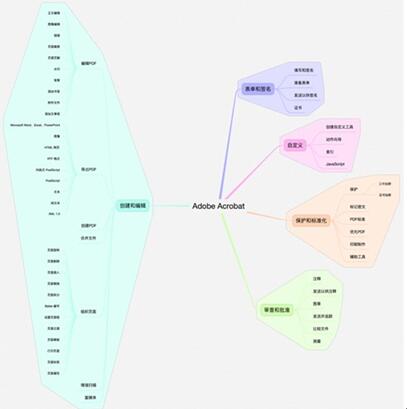
如何更好的使用PDF:互联性最高的Acrobat图一
主界面
左、中、右三栏直观的展示了导览区、显示区和工具区,方便用户快速处理 PDF。
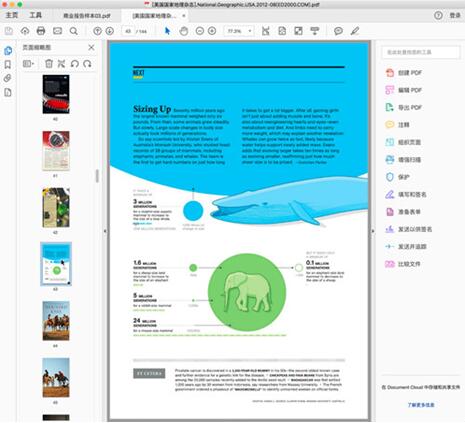
如何更好的使用PDF:互联性最高的Acrobat图二
文档编辑
在编辑界面可以快速进行文本对象及图像的编辑,对于扫描文档会自动执行 OCR 将扫描文档识别为可编辑的文档,同时可以对文档进行背景、水印及页眉页脚的设置。
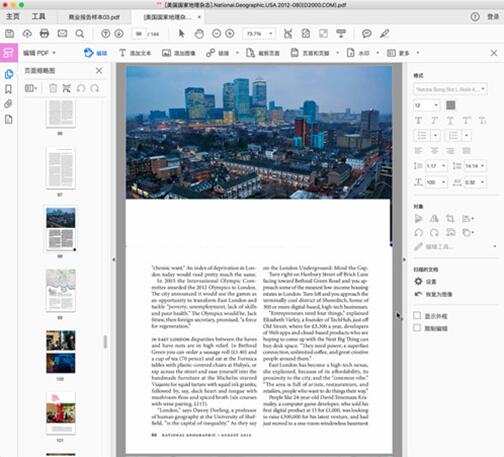
如何更好的使用PDF:互联性最高的Acrobat图三
注释标注
Acrobat 提供了强大的注释批注功能,同时开发了审阅机制,但是属性设置操作较为复杂,入口隐藏较深(选中所添加的注释-->点击鼠标右键-->属性设置)。
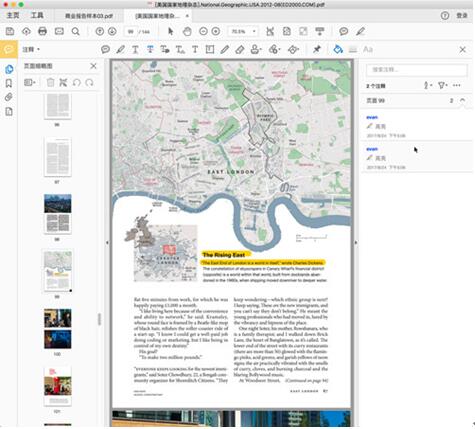
如何更好的使用PDF:互联性最高的Acrobat图四
页面组织
在页面组织中,可以对文档页面进行顺序调整,同时支持页面的增删操作。
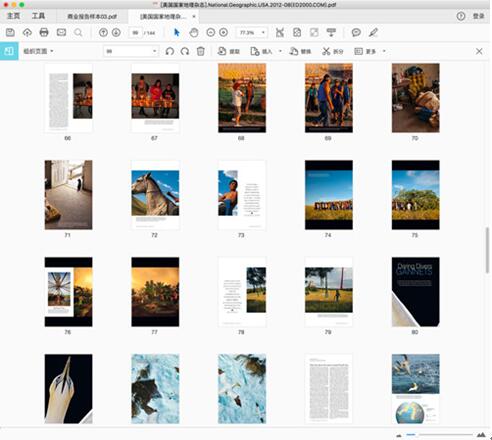
如何更好的使用PDF:互联性最高的Acrobat图五
表单准备
Acrobat 提供了各式各样的表单域,可以快速进行交互式表单的创建,而且拥有强大的表单属性设置。
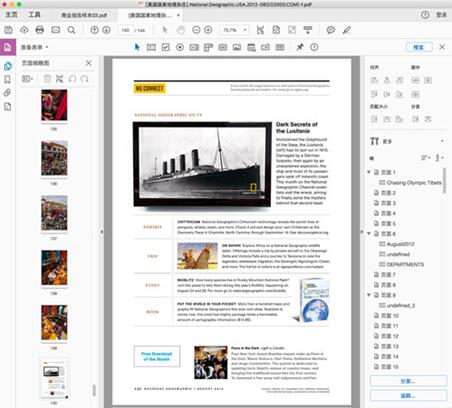
如何更好的使用PDF:互联性最高的Acrobat图六
特色功能
快速的文档比较功能。
审查与批准操作流程。
表单域自动识别功能。
从 Office 格式快速创建 PDF。
优势
功能齐全、产品稳定、兼容性高、处理效率高、专业性高
劣势
使用门槛高、功能隐藏深、软件成本高、功能臃肿
相关资讯
- 荔枝FM成立6年引来了新的纠纷?
- 10000单司机告诉你:滴滴也存在二八定律,怎...
- 炸弹小分队玩法详解 对战小技巧汇总
- 在美柚APP上广告推行投进是怎样做的?
- 手把手教你如何用“天眼查”第一时间发掘短...
- B612——带给你童话感觉的自拍神器
- 携程网怎么抢低价机票 携程抢低价机票技巧
- 知乎里边的小技巧,把握这些你就能轻松做推...
- 如何用作业帮快速寻找答案
- 美团小技巧、你学到了吗?
- 如何更好的使用PDF:互联性最高的Acrobat
- 国内地图APP哪个好?高德、百度和腾讯对比测...
- 如何更好的使用PDF:Scanbot去除密码
- 简单好用的手机小视频编辑软件《快剪辑》
- 国内地图APP哪个好?高德、百度和腾讯对比测...
- 如何更好的使用PDF:双向同步文档的两种方法...
- 办公神器——扫描全能王 | 爆破版(无水印高...
- Microsoft office Access数据库中的添加附件...
- C语言的教程:C语言的简介
- After Effects快速入门教程

